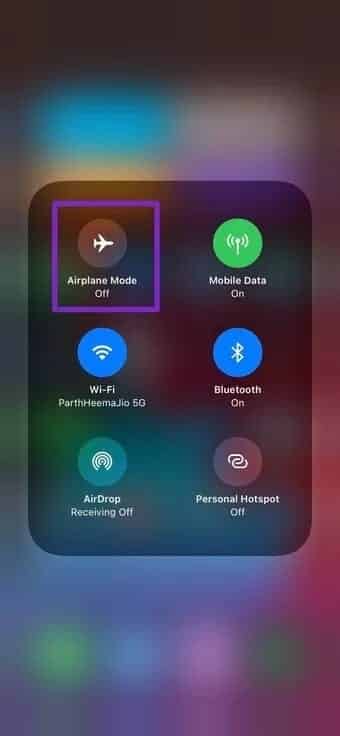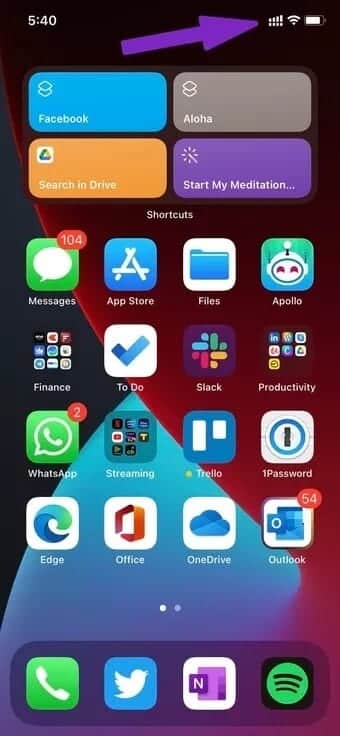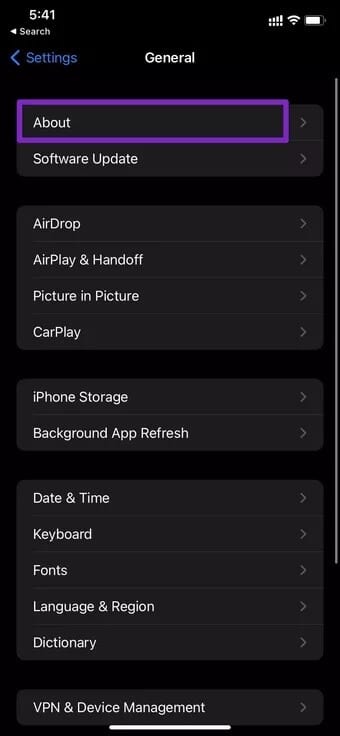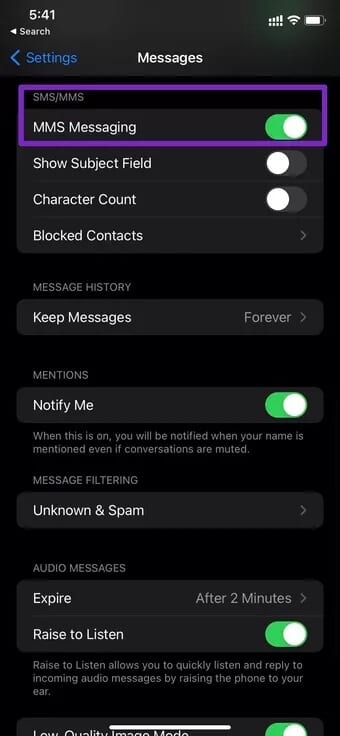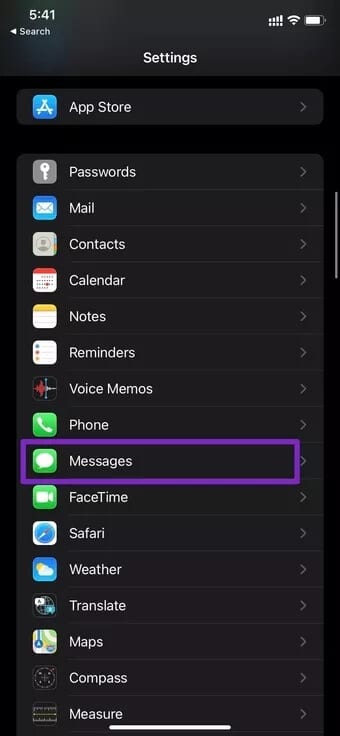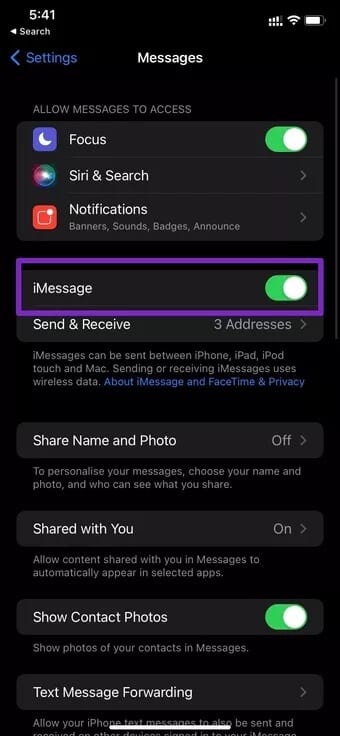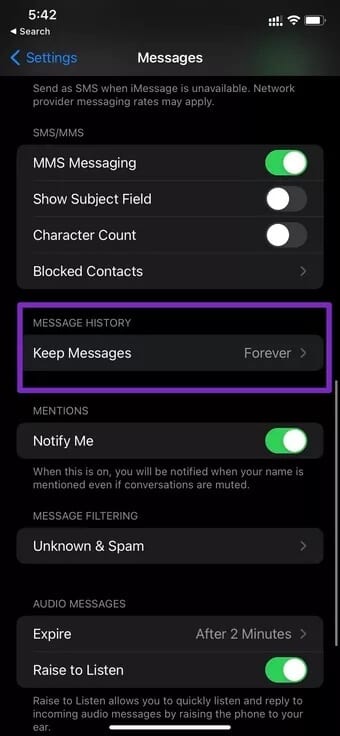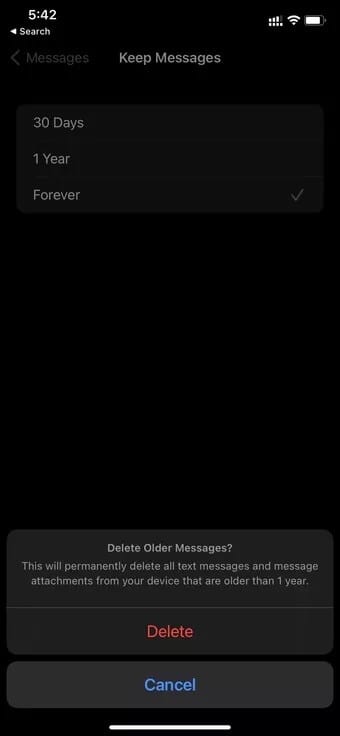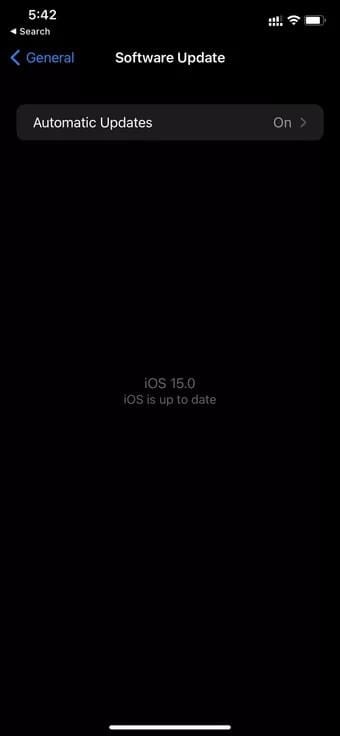iPhone에서 문자 메시지를 받지 못하는 문제를 해결하는 9가지 방법
Apple iPhone은 "그냥 작동하는" 제품의 좋은 예입니다. 그러나 기본 기능은 다음으로 인해 귀찮게 할 수 있습니다. 호출 실패 오류 또는 전화가 문자를 보내거나 받지 않습니다. 은행에서 OTP를 기대하거나 누군가로부터 문자 메시지를 받을 때 iPhone이 문자 메시지를 수신하지 않는 것은 다소 성가신 일입니다. 게시물을 읽고 문제를 해결하는 방법을 알아보세요.
영향을 미치는 많은 요인이 있을 수 있습니다 iPhone의 문자 메시지 기능. 우리는 이 문제를 해결하기 위해 일련의 솔루션을 컴파일했습니다. 의 시작하자.
1. 비행기 모드 활성화 및 비활성화
이 트릭은 iPhone에서 성가신 네트워크 관련 문제를 해결하는 인기 있는 방법 중 하나입니다. 이것은 당신이해야 할 일입니다.
단계1 : iPhone 홈 화면으로 이동하여 스와이프 제어 센터 오른쪽 상단 모서리에서.
물리적 홈 버튼이 있는 구형 iPhone 모델을 사용하는 사람들은 제스처를 사용해야 합니다. 스크롤 하단에서 제어 센터에 액세스합니다.
단계2 : 당신은 발견 할 것이다 상황 비행기 목록에서. 전원을 켜고 몇 초 기다렸다가 비활성화하십시오.
이제 상대방에게 다시 메시지를 보내달라고 요청할 수 있습니다.
2. 아이폰 다시 시작
이것은 또 다른 일반적인 문제 해결 방법입니다. 작은 그리고 아이폰으로 해결하세요. 전원 버튼을 누르고올리다/내리다 동시에 볼륨 레벨과재시작 아이폰.
3. 네트워크 연결 확인
커버리지가 낮거나 없는 지역에 있는 경우 iPhone에서 문자 메시지를 보내거나 받을 수 없습니다.
iPhone의 네트워크 연결 강도를 나타내는 막대가 충분한지 확인하십시오. 오른쪽 상단 모서리를 확인하고 확인하십시오 네트워크 강도 통신 회사 이름 옆.
4. 이동통신사 설정 업데이트
지역 이동통신사는 정기적으로 업데이트를 출시하여 호출 기능 iPhone에서 완벽한 문자 메시지를 보낼 수 있습니다. 이러한 이동 통신사 설정이 오래된 경우 iPhone의 문자 메시지를 방해할 수 있습니다. iPhone에서 이동통신사 설정을 업데이트하려면 아래 단계를 따르십시오.
iPhone의 네트워크 연결 강도를 나타내는 막대가 충분한지 확인하십시오. 오른쪽 상단 모서리를 확인하고 이동 통신사 이름 옆의 네트워크 강도를 확인하십시오.
4. 이동통신사 설정 업데이트
지역 이동통신사는 iPhone에서 완벽한 통화 및 문자 기능을 보장하기 위해 정기적으로 업데이트를 출시합니다. 이러한 이동 통신사 설정이 오래된 경우 iPhone의 문자 메시지를 방해할 수 있습니다. iPhone에서 이동통신사 설정을 업데이트하려면 아래 단계를 따르십시오.
단계1 : 앱 열기 설정 아이폰.
단계2 : 로 이동 년> 메뉴에 대해.
단계3 : 개인까지 아래로 스크롤하면 네트워크 이름과 현재 네트워크 공급자 버전을 찾을 수 있습니다.
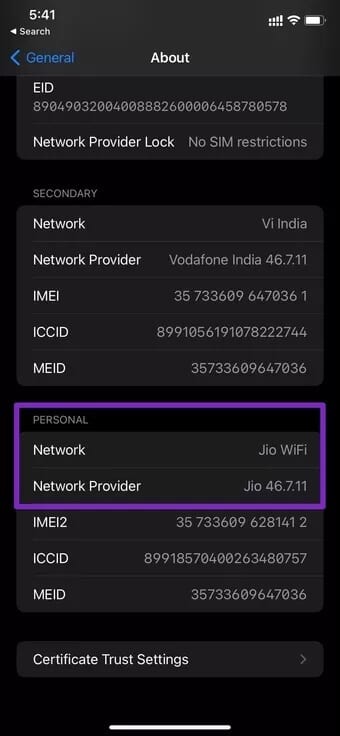
표 4 : 클릭 네트워크 제공자 사용 가능한 최신 버전으로 업데이트됩니다.
5. MMS 메시지 활성화
상대방이 사진이나 동영상을 문자 메시지로 보내려고 하는 경우 다음을 수행해야 합니다. MMS 재생 설정 메뉴에서 그것 없이는 iPhone에서 메시지를 받을 수 없습니다.
단계1 : 앱 열기 설정 당신의 아이폰에.
단계2 : 이동 메시지.
단계3 : 섹션까지 아래로 스크롤합니다. SMS / MMS 그리고 MMS 토글을 활성화합니다.
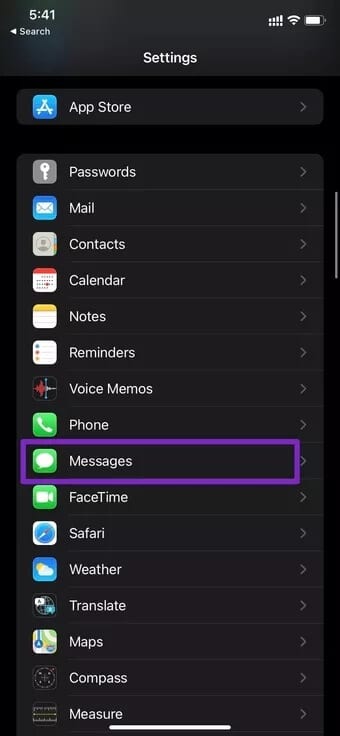
6. 네트워크 설정 재설정
재설정 옵션을 사용하여 iPhone의 내장 네트워크 설정 조정하기 전화의 모든 네트워크 문제를 해결할 수 있습니다. 사용 방법은 다음과 같습니다.
단계1 : 에서 설정 앱을 엽니다. iPhone.
단계2 : 로 이동 년> 목록 초기화.
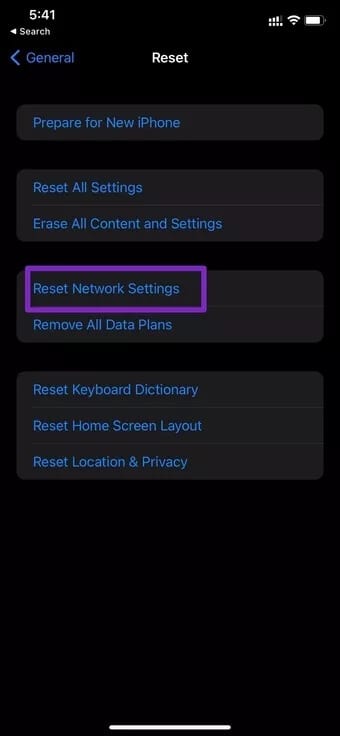
단계3 : 네트워크 설정 재설정을 탭하면 됩니다.
7. IMESSAGE 비활성화/활성화
이것은 iPhone이 문자 메시지를 받지 못하는 문제에 직면한 많은 사용자에게 효과가 있었던 또 다른 트릭입니다. 하나는 비활성화 할 수 있습니다 iMessage를 그런 다음 다시 활성화하여 문제를 해결하십시오.
단계1 : 에서 설정 앱을 엽니다. iPhone.
단계2 : 이동 메시지 그리고 iMessage 토글을 비활성화하십시오.
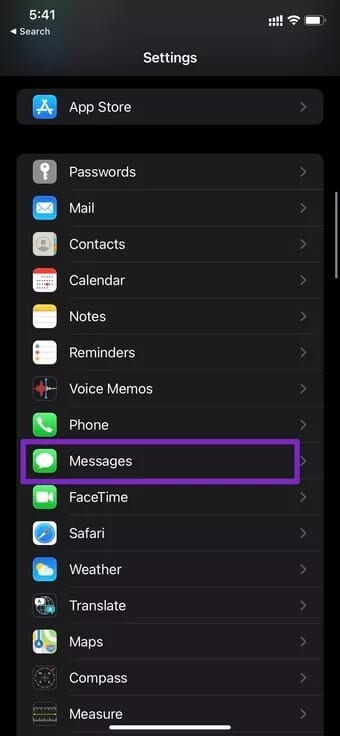
단계3 : 다시 활성화하십시오.
이제 상대방에게 문자 메시지를 다시 보내달라고 요청하십시오.
8. 관련 없는 메시지 삭제
iPhone의 저장 공간이 부족한 경우 기기에서 오래된 메시지를 삭제하는 것이 좋습니다.
수동으로 삭제할 메시지나 대화를 선택할 필요가 없습니다. Apple은 iPhone에서 오래된 메시지를 제거하는 좋은 방법을 제공합니다.
단계1 : 에서 설정 앱을 엽니다. iPhone.
단계2 : 로그로 이동 메시지> 유지하다 메시지로.
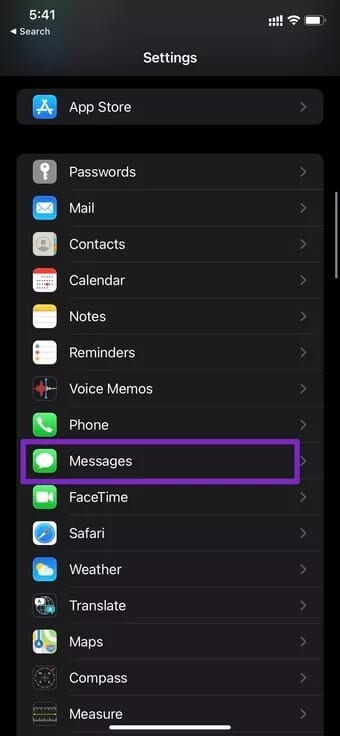
단계3 : 기본적으로 영구로 설정됩니다.
30일 또는 XNUMX년을 선택하면 iOS에서 오래된 메시지 삭제 확인을 요청합니다. 그것을 삭제하고 새 메시지가 도착할 공간을 만드십시오.
9. 아이폰 업데이트
Apple 빌드로 인해 iPhone이 문자 메시지를 수신하지 못할 수 있습니다. 오류가 발생하기 쉬운 프로그램. 회사는 일반적으로 이러한 눈부신 문제를 신속하게 해결합니다.
목록에서 사용 가능한 최신 버전으로 전화를 업데이트해야 합니다. 설정> 년> 최신 정보 프로그램.
IPHONE에서 문자 메시지 수신 시작
iPhone이 문자 메시지를 수신하지 못하는 것은 흠집이 될 수 있습니다. 위의 단계를 수행하고 가능한 한 빨리 문제를 해결하십시오. 우리는 그것이 Apple Store로의 여행을 절약할 것이라고 확신합니다.